1_PCB电路板的设计的基本操作
第1章-Altium-Designer-操作入门
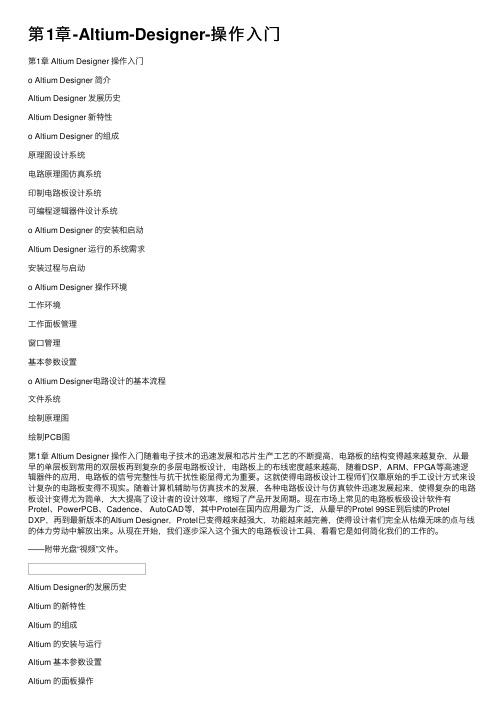
第1章-Altium-Designer-操作⼊门第1章 Altium Designer 操作⼊门o Altium Designer 简介Altium Designer 发展历史Altium Designer 新特性o Altium Designer 的组成原理图设计系统电路原理图仿真系统印制电路板设计系统可编程逻辑器件设计系统o Altium Designer 的安装和启动Altium Designer 运⾏的系统需求安装过程与启动o Altium Designer 操作环境⼯作环境⼯作⾯板管理窗⼝管理基本参数设置o Altium Designer电路设计的基本流程⽂件系统绘制原理图绘制PCB图第1章 Altium Designer 操作⼊门随着电⼦技术的迅速发展和芯⽚⽣产⼯艺的不断提⾼,电路板的结构变得越来越复杂,从最早的单层板到常⽤的双层板再到复杂的多层电路板设计,电路板上的布线密度越来越⾼,随着DSP,ARM、FPGA等⾼速逻辑器件的应⽤,电路板的信号完整性与抗⼲扰性能显得尤为重要。
这就使得电路板设计⼯程师们仅靠原始的⼿⼯设计⽅式来设计复杂的电路板变得不现实。
随着计算机辅助与仿真技术的发展,各种电路板设计与仿真软件迅速发展起来,使得复杂的电路板设计变得尤为简单,⼤⼤提⾼了设计者的设计效率,缩短了产品开发周期。
现在市场上常见的电路板板级设计软件有Protel、PowerPCB、Cadence、 AutoCAD等,其中Protel在国内应⽤最为⼴泛,从最早的Protel 99SE到后续的Protel DXP,再到最新版本的Altium Designer,Protel已变得越来越强⼤,功能越来越完善,使得设计者们完全从枯燥⽆味的点与线的体⼒劳动中解放出来。
从现在开始,我们逐步深⼊这个强⼤的电路板设计⼯具,看看它是如何简化我们的⼯作的。
——附带光盘“视频”⽂件。
Altium Designer的发展历史Altium 的新特性Altium 的组成Altium 的安装与运⾏Altium 基本参数设置Altium 的⾯板操作整流滤波电路的设计本章要点本章案例Altium Designer 简介经过多年的发展,以功能强⼤⽽在国内享有良好声誉的Protel,正式更名为“Altium Designer”,Altium Designer不仅强化了以前的原理图设计、PCB设计、电路仿真等功能更加⼊了FPGA设计等众多功能,从此摆脱了Protel只是⼆线品牌的电路板设计⼯具的地位,成为全⽅位的新⼀代的电路设计软件。
一到八层电路板的叠层设计方式
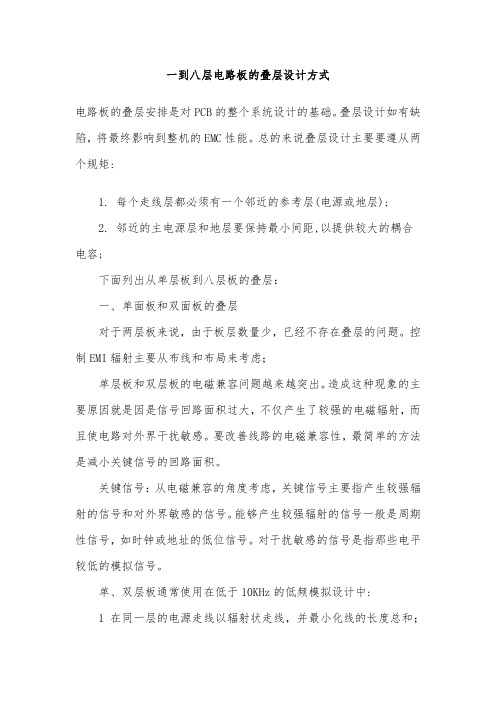
一到八层电路板的叠层设计方式电路板的叠层安排是对PCB的整个系统设计的基础。
叠层设计如有缺陷,将最终影响到整机的EMC性能。
总的来说叠层设计主要要遵从两个规矩:1. 每个走线层都必须有一个邻近的参考层(电源或地层);2. 邻近的主电源层和地层要保持最小间距,以提供较大的耦合电容;下面列出从单层板到八层板的叠层:一、单面板和双面板的叠层对于两层板来说,由于板层数量少,已经不存在叠层的问题。
控制EMI辐射主要从布线和布局来考虑;单层板和双层板的电磁兼容问题越来越突出。
造成这种现象的主要原因就是因是信号回路面积过大,不仅产生了较强的电磁辐射,而且使电路对外界干扰敏感。
要改善线路的电磁兼容性,最简单的方法是减小关键信号的回路面积。
关键信号:从电磁兼容的角度考虑,关键信号主要指产生较强辐射的信号和对外界敏感的信号。
能够产生较强辐射的信号一般是周期性信号,如时钟或地址的低位信号。
对干扰敏感的信号是指那些电平较低的模拟信号。
单、双层板通常使用在低于10KHz的低频模拟设计中:1 在同一层的电源走线以辐射状走线,并最小化线的长度总和;2 走电源、地线时,相互靠近;在关键信号线边上布一条地线,这条地线应尽量靠近信号线。
这样就形成了较小的回路面积,减小差模辐射对外界干扰的敏感度。
当信号线的旁边加一条地线后,就形成了一个面积最小的回路,信号电流肯定会取道这个回路,而不是其它地线路径。
3 如果是双层线路板,可以在线路板的另一面,紧靠近信号线的下面,沿着信号线布一条地线,一线尽量宽些。
这样形成的回路面积等于pcb线路板的厚度乘以信号线的长度。
二、四层板的叠层推荐叠层方式:2.1 SIG-GND(PWR)-PWR (GND)-SIG;2.2 GND-SIG(PWR)-SIG(PWR)-GND;对于以上两种叠层设计,潜在的问题是对于传统的1.6mm(62mil)板厚。
层间距将会变得很大,不仅不利于控制阻抗,层间耦合及屏蔽;特别是电源地层之间间距很大,降低了板电容,不利于滤除噪声。
10.5.1 设置覆铜_Protel 99 SE原理图与PCB设计_[共2页]
![10.5.1 设置覆铜_Protel 99 SE原理图与PCB设计_[共2页]](https://img.taocdn.com/s3/m/09dac2d7a6c30c2258019e98.png)
第10章PCB设计系统的操作
2023.在封装库中找出二极管的封装DIODE0.4
,单击按钮,如图10-32所示。
4.双击左边的焊盘,弹出如图10-33所示的对话框,将【Designator】属性改为
1,用同样的方法将右边焊盘的【Designator】属性改为2,单击按钮,更新PCB后保存。
图10-32 图10-33
10.5 覆铜的应用
覆铜是指将电路板上空白的地方覆上铜膜。
设置覆铜可以提高电路板的抗干扰能力,还可以使电路板变得美观。
覆铜可以有效地实现电路板的信号屏蔽作用,提供电路板信号的抗电磁干扰能力。
10.5.1 设置覆铜
执行【Place】/【Polygon Plane】命令,或者单击如图10-34所示工具栏中的快捷图标,弹出如图10-35示的对话框。
图10-34 图10-35。
一文带你读懂pcb电路板设计中各种层的定义
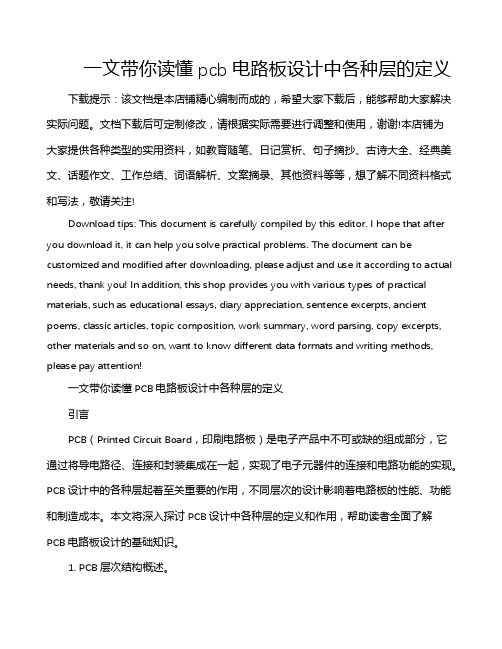
一文带你读懂pcb电路板设计中各种层的定义下载提示:该文档是本店铺精心编制而成的,希望大家下载后,能够帮助大家解决实际问题。
文档下载后可定制修改,请根据实际需要进行调整和使用,谢谢!本店铺为大家提供各种类型的实用资料,如教育随笔、日记赏析、句子摘抄、古诗大全、经典美文、话题作文、工作总结、词语解析、文案摘录、其他资料等等,想了解不同资料格式和写法,敬请关注!Download tips: This document is carefully compiled by this editor. I hope that after you download it, it can help you solve practical problems. The document can be customized and modified after downloading, please adjust and use it according to actual needs, thank you! In addition, this shop provides you with various types of practical materials, such as educational essays, diary appreciation, sentence excerpts, ancient poems, classic articles, topic composition, work summary, word parsing, copy excerpts, other materials and so on, want to know different data formats and writing methods, please pay attention!一文带你读懂PCB电路板设计中各种层的定义引言PCB(Printed Circuit Board,印刷电路板)是电子产品中不可或缺的组成部分,它通过将导电路径、连接和封装集成在一起,实现了电子元器件的连接和电路功能的实现。
文件1、基本概念
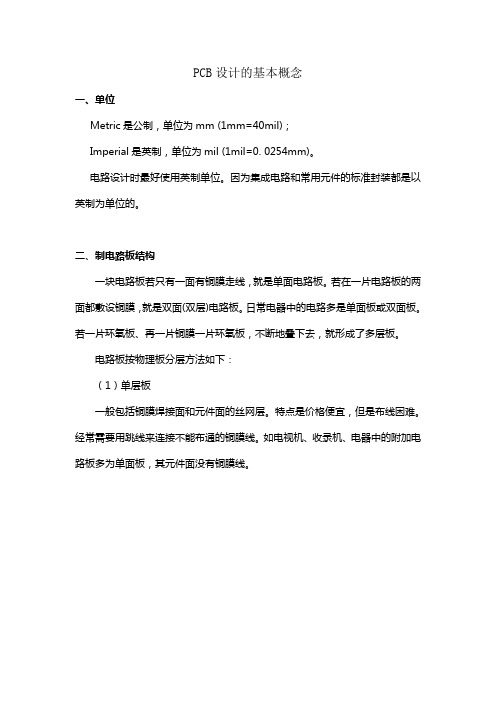
PCB设计的基本概念一、单位Metric是公制,单位为mm (1mm=40mil);Imperial是英制,单位为mil (1mil=0. 0254mm)。
电路设计时最好使用英制单位。
因为集成电路和常用元件的标准封装都是以英制为单位的。
二、制电路板结构一块电路板若只有一面有铜膜走线,就是单面电路板。
若在一片电路板的两面都敷设铜膜,就是双面(双层)电路板。
日常电器中的电路多是单面板或双面板。
若一片环氧板、再一片铜膜一片环氧板,不断地叠下去,就形成了多层板。
电路板按物理板分层方法如下:(1)单层板一般包括铜膜焊接面和元件面的丝网层。
特点是价格便宜,但是布线困难。
经常需要用跳线来连接不能布通的铜膜线。
如电视机、收录机、电器中的附加电路板多为单面板,其元件面没有铜膜线。
(2)双层板一般包括元件面、焊接面和元件面的丝网层。
特点是价格适中,布线容易,是常用的一种板型,元件面也有导电铜膜线。
(3)四层板(两层走线、电源、GND)在双面板基础上增加电源层和地线层。
特点是电源和地线各用一个层面连通,而不是用铜膜线。
由于增加了两个层面,所以布线更加容易。
目前该技术已经成熟。
在计算机相关设备中多采用四层板以上的工艺。
(4)六层板(四层走线、电源、GND)在四层板的基础上增加两个信号层面就形成了六层板,由于制作复杂、造价高,所以只有在一些高级设备中才使用,例如,可编程控制器、计算机主板等。
也有用八层板做主板和内存条的,但多层板由于制作工艺复杂、废品率高而较少使用。
常用于大规模生产项目上。
2、电路板的工作层利用命令Design/Options用于打开“电路板图属性”对话框,完成板层参数设置。
Layers:对正在使用的板层进行设置。
板层的增减可以使用菜单命令Design|Layer Stack Manager。
(1) 信号层(Signal Layers)信号层用于设置连接数字信号或模拟信号之间的铜膜线。
Protel 99 SE提供32个信号层。
高教社(居吉乔)电子线路图绘制与PCB制作(第二版)教学课件1

小结
文件的建立、保存、打开、关闭等 2、元件的加载、元件放置 3、元件的布局操作 4、电路工具的使用
思考题
1. 设计的建立分哪几个步骤? 2. 关闭设计时要注意什么? 3. 文件管理是指什么? 4. 建一原理图文件,命名为“三极管
直流稳压电源电路
1.2 项目任务
任务一 建立工程和原理图文件 1. Altium Designer16.1的启动
启动Altium Designer软件,弹出主页
2. 创建和保存工程
(1) 创建“直流稳压电源.PrjPCB”工程设计 用“文件\新建”菜单,执行“File\New\Project”命令 (2) 工程的保存 “文件\保存”菜单
(3)文件菜单“File\New”
文件菜单 “File\New”及 弹出下挂菜单如 图
3.建立和保存原理图文件
(1) 建立“直流稳压电源电路原理图”文件 “文件\新建”菜单选项 “原理图”命令后单击
(2) 文件的保存 “文件\保存”菜单
4.打开设计 方法一: 在资源管理器中,找到指定的文
件,双击文件
无锡科技职业学院
电子线路设计与PCB制作 居吉乔
项目一 绘制直流稳压电源电路原理图
1.1 项目要求 了解Altium Designer软件组成和使用 学习电子线路原理图设计流程 学习原理图编辑的基本功能 掌握项目文件的相关操作 掌握元件库及元件的加载
能用电路工具绘制一般电路原理图。
项目内容
项目内容: (1) 启动软件Altium Designer16.1,熟悉软件操作环境。 (2) 在指定路径上建立一个工程设计,命名为“直流稳 压电源”,练习工程文件的建立、打开、保存、关闭。 (3)建立原理图文件,进行文件命名“直流稳压电 源.SchDoc”,完成图纸环境设置,文件保存 (4)按图1-1进行原理图元件查找、放置等有关操作。 (5)用电路工具,按图1-1进行电路原理图绘制工。 (6)保存设计文件,关闭工程退出软件。
Allegro_PCB_SI 一步一步学会前仿真

Allegro PCB SI:一步一步学会前仿真Learn Allegro PCB SI Pre-simulation Step by StepDoc Scope : Cadence 16.5Doc Number : SFTEC12007Author : Daniel ZhongCreate Date : 2012-04-10Rev : 1.00目录1Cadence Allegro PCB SI简介 (7)1.1高速PCB设计流程 (7)2Allegro PCB SI的前仿真 (8)2.1准备仿真模型和其他需求 (8)2.1.1获取所使用元器件的仿真模型 (9)2.1.2获取所使用连接器的仿真模型 (10)2.1.3获取所使用元器件和连接器的器件手册和用户指南等相关资料 (10)2.1.4获取所需的规范文档 (10)2.1.5了解相关电路和接口工作原理 (10)2.1.6提取与信号完整性相关的要求 (10)2.1.7预先创建拓扑样本 (11)2.1.8预先创建相对于不同阈值电压的眼图模板 (11)2.1.9预先创建自定义测量 (12)2.2仿真前的规划 (12)2.3关键器件预布局 (13)2.4模型加载和仿真配置 (13)2.4.1模型的转化 (14)2.4.2使用SI Design Setup配置 (15)2.4.3选择需要配置的信号线 (16)2.4.4设置仿真库 (18)2.4.5设置电源和地网络 (20)2.4.6设置叠层 (24)2.4.7设置元器件类别 (27)2.4.8为元器件分配和创建模型 (28)2.4.9设置差分对 (37)2.4.10设置仿真参数 (42)2.4.11SI Design Audit相关 (50)2.4.12提取拓扑 (52)2.4.13在SigXP中设置仿真库和仿真参数 (54)2.4.14在SigXP中绘制拓扑 (58)2.5方案空间分析 (68)2.5.1输出驱动力扫描分析 (71)2.5.2Stub长度扫描分析 (73)2.5.3线宽线间距扫描分析 (74)2.6方案到约束规则的转化 (76)2.6.1传输线延迟规则的设置 (77)2.6.2拓扑结构等传输线特性规则的设置 (80)2.6.3传输线耦合规则的设置 (80)2.6.4拓扑规则在约束管理器中的应用 (81)3Allegro PCB SI的后仿真 (84)表格表格 1:Routed Interconnect Models参数 (45)表格 2:Simulation栏眉仿真参数 (47)表格 3:IO Cell Stimulus Edit窗口中的选项 (68)图图 1:传统的PCB设计流程图 (7)图 2:Allegro PCB SI高速PCB设计流程图 (8)图 3:眼图模式下的眼图模板 (11)图 4:地址、命令和控制信号传输线拓扑 (12)图 5:RDIMM的布局示意图 (13)图 6:Model Integrity界面 (14)图 7:使用Model Integrity将IBIS文件转换至DML格式 (15)图 8:Cadence Product Choices产品选择器窗口 (16)图 9:Allegro PCB SI GXL界面 (17)图 10:Setup Category Selection窗口 (17)图 11:Setup Xnet Selection窗口 (17)图 12:Allegro PCB SI GXL关于网络设置的提醒框 (18)图 13:Setup Library Search Directories窗口 (19)图 14:Setup Library File Extensions窗口 (19)图 15:Setup Working Libraries窗口 (19)图 16:Setup Power and Ground Nets窗口 (20)图 17:Allegro PCB SI GXL电压赋值窗口 (21)图 18:选择“Edit Voltage On Any Net In Design” (21)图 19:Identify DC Nets窗口。
JTAG调试器PCB设计1

图32 顶层走线
图33 底层走线
图34 顶层丝印
图35 底层丝印
图36 顶层SMD输出显示结果(paste mask)
图37 底层SMD输出显示结果(paste mask)
图38 顶层主焊层输出显示结果solder mask
图39 底层主焊层输出显示结果solder mask
图40 顶层钻孔坐标输出显示结果drill
表1 14针接口JTAG调试器元件清单
第一节 JTAG调试器元件制作
JTAG调试器电路中需要设计的元件包括25针的并口座、8线缓冲/接收 器74HC244、14座的JTAG插座。
1.元件的CAE封装制作
首先进行 PowerLogic的启动及显示颜色设置,根据用户喜欢可以自 行设置,也可以是使用软件默认环境。其次,单击File|Library|New Library命令,在文件名中输入“JTAG”,建立新的元件库,这样将JTAG 调试器设计相关的元件封装放到这个独立的库中保存。 (1)MYDB25并口插座CAE封装制作 步骤1:单击Tools|Part Editor命令,进入元件封装设计编辑界面,在元
图4 74HC244元件CAE封装设置结果
2.建立元件类型
在JTAG调试器中,元件的PCB封装在PADS库中均存在,故可直接建 立元件的类型。 (1) MYDB25并口插座元件类型建立
在PowerLogic设计窗口,单击Tools|Part Editor命令,进入元件类型 编辑窗口,单击编辑电特性命令,打开Part Information for Part窗口。 步骤1:首先分配MYDB25的逻辑封装,如图7所示。 步骤2:将DB25-HM的PCB封装指定,如图8所示。 步骤3:分配好逻辑封装和指定好PCB封装后,单击OK。 步骤4:单击编辑逻辑门封装命令 ,选择A门后编辑管脚后保存该元
- 1、下载文档前请自行甄别文档内容的完整性,平台不提供额外的编辑、内容补充、找答案等附加服务。
- 2、"仅部分预览"的文档,不可在线预览部分如存在完整性等问题,可反馈申请退款(可完整预览的文档不适用该条件!)。
- 3、如文档侵犯您的权益,请联系客服反馈,我们会尽快为您处理(人工客服工作时间:9:00-18:30)。
双击该对话框中 的【PCB Document】 图标,即可创建 一个新的印制板 电路图文件,默 认的文件名为 “PCB1.PCB”。 在工作窗口中该 文件的图标上单 击、或在设计浏 览器中该文件的 文件名上双击鼠 标左键,即可进 入如图5-3所的 印制电路板编辑 器。
2 装载元件库
在浏览器的组合框 中,选择库 【Libraries】, 如图5-4所示。
•
踏实肯干,努力奋斗。2020年12月11日下午9时37分 20.12.1120.12.11
•
追求至善凭技术开拓市场,凭管理增 创效益 ,凭服 务树立 形象。2020年12月11日星期 五下午9时37分 1秒21: 37:0120.12.11
•
严格把控质量关,让生产更加有保障 。2020年12月 下午9时 37分20.12.1121:37December 11, 2020
下面介绍各工作层面的功能。 1.信号层(Signal layers) 信号层主要是用来放置元件(顶层和底层)
和导线的。 2.内部电源/接地层(Internal plane layers) 内部电源/接地层主要用来放置电源线和地
线。 3.机械层(Mechanical layers) 机械层一般用于放置有关制板和装配方法的
在利用网络表文件装入网络表和元件时, 可以在PCB编辑器中执行菜单命令 【Design】/【Load Nets】,出现如图 5-22所示的装入网络表的对话框。
6 元件布局
6.1 元件的自动布局
Protel 99 SE提供了强大的元件自动布 局的功能,可以通过程序算法自动将元件 分开,放置在规划好的电路板电气范围内。
• 单面板:电路板一面敷铜,另一面没有敷铜,
敷铜的一面用来布线及焊接,另一面放置元件。 单面板成本低,但只适用于比较简单的电路设计。
• 双面板:电路板的两面都敷铜,所以两面都 可以布线和放置元件,顶面和底面之间的电气连 接是靠过孔实现的。由于两面都可以布线,所以 双面板适合设计比较复杂的电路,应用也最为广 泛。
设置工作层面
进入【Option】 选项卡,结 果如图5-8 所示。在该 选项卡中可 对【Grid】 (栅格)、 【Electrica l Grid】 (电气栅 格)、 【Measure ment】 (计量单位) 等选项进行 设定。
1.设置信号层和内部电源/接地层
执行菜 单命令 【Design】/ 【Layer Stack Manager】, 在屏幕上弹出 如图5-9所示的 工作层面管理 对话框。
3.2 工作层面的类型
• Protel 99 SE提供了若干不同类型的工作
层面,包括信号层(Signal layers)、内 部电源/接地层(Internal plane layers)、机械层(Mechanical layers)、 阻焊层(Solder mask layers)、锡膏防 护层(Paste mask layers)、丝印层 (Silkscreen layers)、钻孔位置层 (Drill Layers)和其他工作层面 (Others)。
信息。 4.阻焊层(Solder mask layers)
阻焊层有2个Top Solder Mask(顶层阻焊层) 和Bottom Solder(底层阻焊层),用于在设计 过程中匹配焊盘,并且是自动产生的。
5.锡膏防护层(Paste mask layers) 。 (5)应留出电路板的安装孔和支架孔以及其他有特
殊安装要求的元件的安装位置等。
6.3 元件标注的调整
• 对元件进行一系列的调整后,元件的标注
过于杂乱,影响了电路板的美观。所以, 需要对元件标注进行调整。
• 用户可以对元件的标注进行移动、旋转和
编辑等操作。
7.布线和设置布线规则
• 在进行自动或手动布线之前,一项非常重
用鼠标左键单击 【Add/Remo ve】按钮,将 出现如图5-5所 示的关于引入 库文件的对话 框。
3 设置电路板工作层面
3.1 有关电路板的几个基本概念
铜膜线:简称导线,是敷铜经腐蚀后 形成的用于连接各个焊点的导线。印刷电 路板的设计都是围绕如何布置导线来完成 的。
• 飞线:用来表示连接关系的线。它只表示
4 规划电路板
• 所谓规划电路板,就是根据电路的规模以
及公司或制造商的要求,具体确定所需制 作电路板的物理外形尺寸和电气边界。电 路板规划的原则是在满足公司或制造商的 要求的前提下,尽量美观且便于后面的布 线工作。
首先设定当前的工作层面为【Keep Out Layer】。单击下方的【KeepOutLayer】标签即 可将当前的工作层面切换到Keep Out Layer层 面,如图5-13所示。在该层面上确定电路板的 电气边界位置。
Component Placement 】:
快速元件布 局。
• 【Group Components】:该选项的功能是将
当前网络中连接密切的元件归为一组。排列时该 组的元件将作为整体考虑,默认状态为选中。
• 【Rotate Component】:该选项的功能是根据
当前网络连接与排列的需要使元件或元件组旋转 方向。若未选中该选项则元件将按原始位置放置。 默认状态为选中。
• 多层板:不但可以在电路板的顶层和底层布 线,还可以在顶层和底层之间设置多个可以布线 的中间工作层面。用多层板可以设计更加复杂的 电路。
• 长度单位及换算:Protel 99 SE 的PCB编辑器支
持英制(mil)和公制(mm)两种长度计量单位。 它们的换算关系是:100mils=2.54mm(其中 1000mils=1Inches)。
违反设计规则检查的信息。
11.连接层(Connection)该层用于显示元
件、焊盘和过孔等对象之间的电气连线。
3.3
设置方法可以执行 菜单命令 【Design】/ 【Option】, 出现 【Document Option】对话 框,选择其中 的【Layers】 标签即可进入 工作层面设置 对话框,如图 5-7所示。
•
牢记安全之责,善谋安全之策,力务 安全之 实。2020年12月11日 星期五9时37分 1秒Fri day, December 11, 2020
•
相信相信得力量。20.12.112020年12月 11日星 期五9时37分1秒20.12.11
•
安全象只弓,不拉它就松,要想保安 全,常 把弓弦 绷。20.12.1121:37:0121:37Dec-2011-Dec-20
•
加强交通建设管理,确保工程建设质 量。21: 37:0121:37:0121:37F riday, December 11, 2020
•
安全在于心细,事故出在麻痹。20.12.1120.12.1121: 37:0121:37:01Decem ber 11, 2020
•
作业标准记得牢,驾轻就熟除烦恼。2020年12月11日星期 五9时37分1秒21:37:0111 December 2020
•
好的事情马上就会到来,一切都是最 好的安 排。下 午9时37分1秒 下午9时 37分21:37:0120.12.11
•
一马当先,全员举绩,梅开二度,业 绩保底 。20.12.1120.12.1121: 3721:37:0121: 37:01Dec-20
要的工作就是根据设计要求设定布线的参 数。
• 参数包括布线层面、布线优先级别、布线
的宽度、布线的拐角模式、过孔孔径类型、 尺寸等。
•
树立质量法制观念、提高全员质量意 识。20.12.1120.12.11F riday, December 11, 2020
•
人生得意须尽欢,莫使金樽空对月。21:37:0121:37: 0121:3712/11/2020 9:37:01 PM
8.禁止布线层(Keep Out Layer): 禁止布线层用于定义放置元件和布线区域
的。 9.多层(Multi layers): 多层代表信号层,任何放置在多层上的元
件会自动添加到所在信号层上,所以可以通过多 层,将焊盘或穿透式过孔快速地放置到所有的信 号层上。
10.DRC错误层(DRC Errors):用于显示
• 执行菜单命令【View】/【Toggle Units】就能实
现这两种单位之间的相互转换。也可以按快捷键Q 进行转换。转换后工作区坐标的单位和其他长度 信息的单位都会转换为mm(或mil)。
• 安全间距:进行印刷电路板的设计时,为了避免
导线、过孔、焊点及元件的相互干扰,必须使它 们之间留出一定的距离,这个距离称之为安全间 距(Clearance)。
元件自动布局的实现方法可以执行菜单 命令【Tppls】/【Auto Placement】/ 【Auto Placer…】,出现如图5-27所示 的对话框。
对话框中选项 的定义如下。
【Cluser
Placer】:
成组布局方 式。
【Statistica
l Placer】:
统计布局方 式。
【Quick
• 【Power Nets】:电源网络名称。这里将网络
设定为“VCC”。
• 【Ground Nets】:接地网络名称。这里将接地
网络设定为“GND”。
• 【Grid Size】:设置元件自动布局时格点的间距
大小。
6.2 元件的手工布局与调整
元件的布局要考虑以下几个方面的问题: (1)元件布局应便于用户的操作使用。 (2)尽量按照电路的功能布局。 (3)数字电路部分与模拟电路部分尽可能分开。 (4)特殊元件的布局要根据不同元件的特点进行合
2.设置Mechanical layers
执行菜单命令 【Design】/ 【Mechanica l Layers】, 弹出如图511所示的机 械层设置对 话框,单击 【Mechanica l】复选框, 可打开机械 层,并可设 置机械层名 称等参数。
